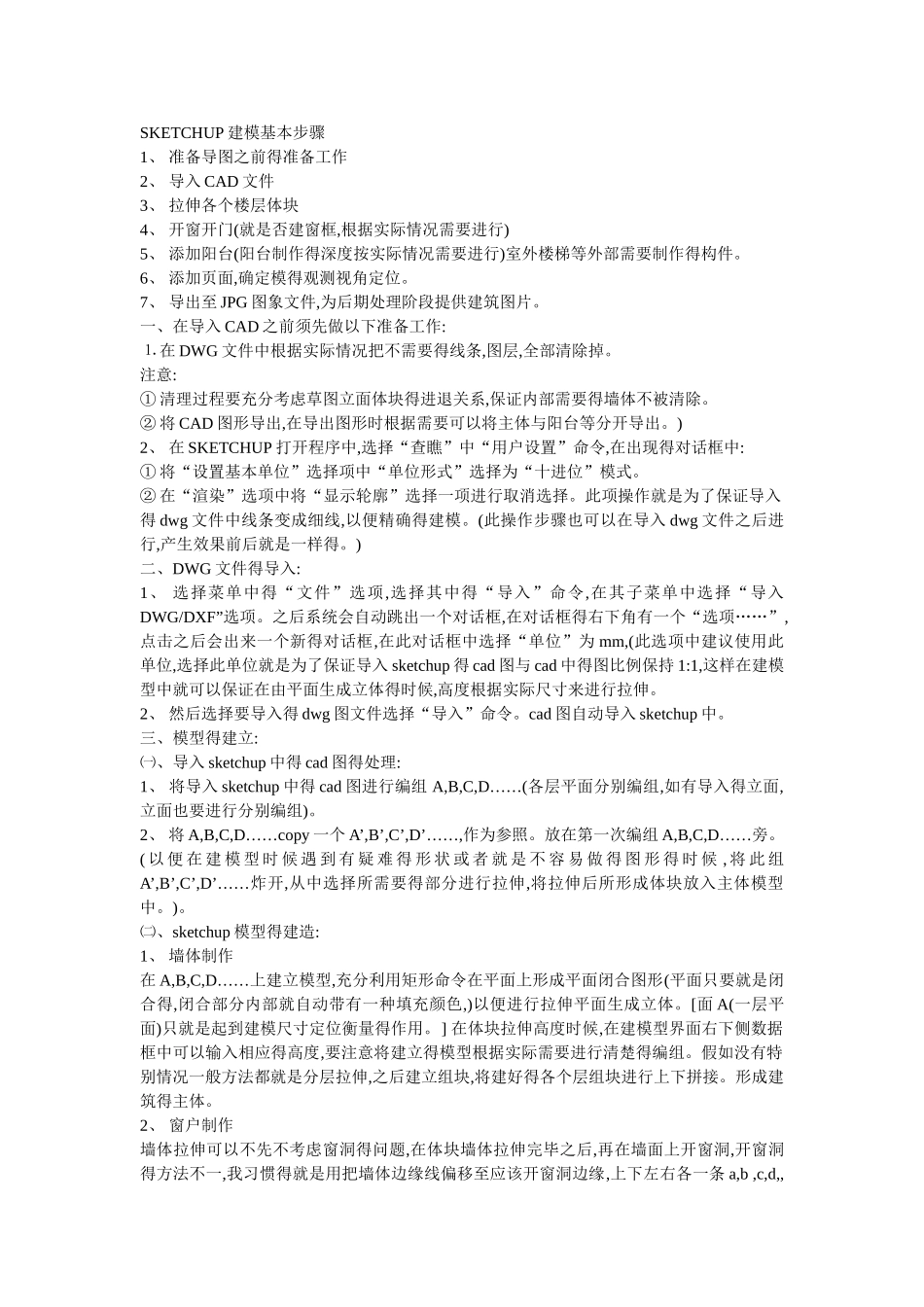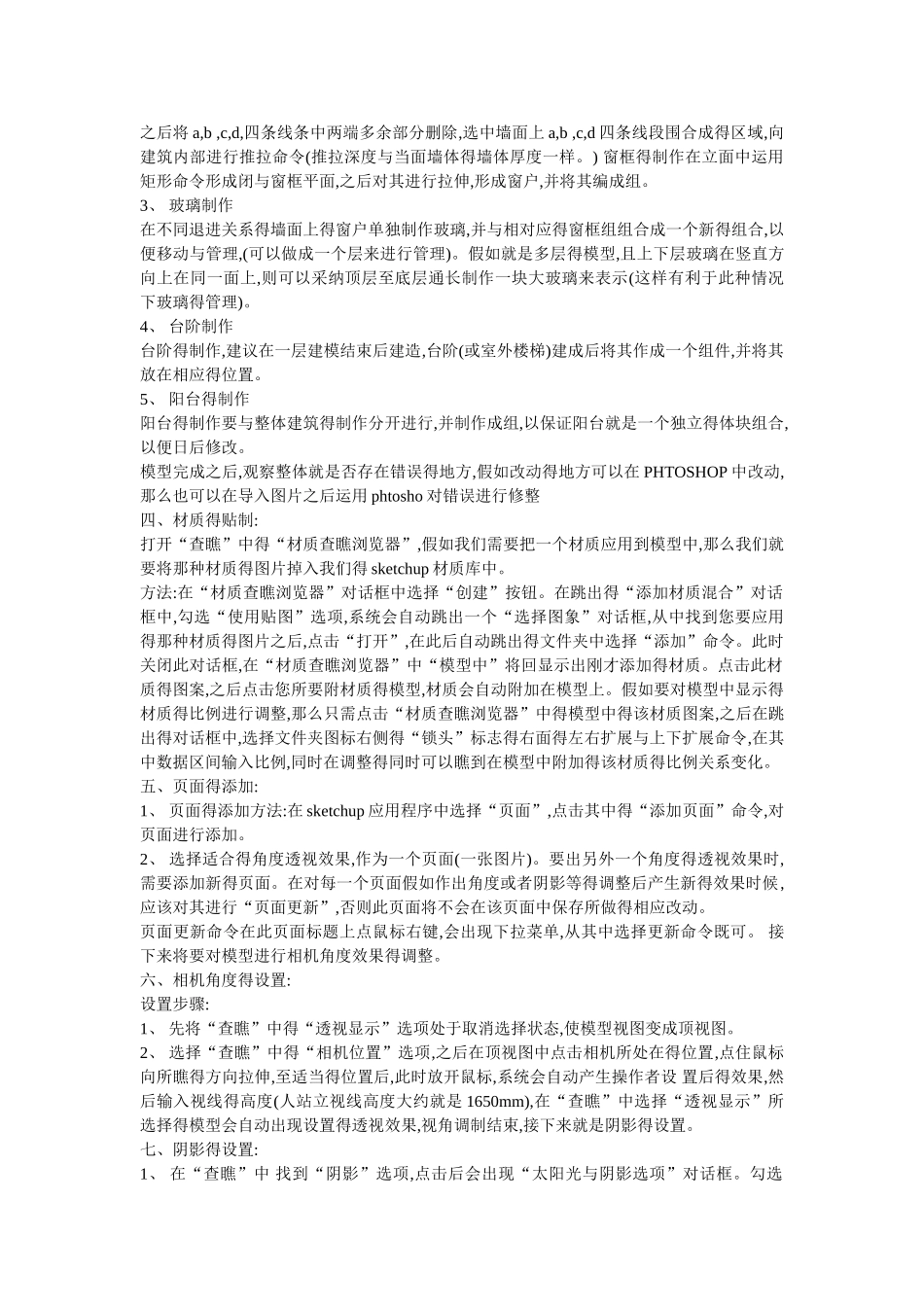SKETCHUP 建模基本步骤 1、 准备导图之前得准备工作 2、 导入 CAD 文件 3、 拉伸各个楼层体块 4、 开窗开门(就是否建窗框,根据实际情况需要进行) 5、 添加阳台(阳台制作得深度按实际情况需要进行)室外楼梯等外部需要制作得构件。 6、 添加页面,确定模得观测视角定位。 7、 导出至 JPG 图象文件,为后期处理阶段提供建筑图片。 一、在导入 CAD 之前须先做以下准备工作: ⒈ 在 DWG 文件中根据实际情况把不需要得线条,图层,全部清除掉。 注意: ① 清理过程要充分考虑草图立面体块得进退关系,保证内部需要得墙体不被清除。 ② 将 CAD 图形导出,在导出图形时根据需要可以将主体与阳台等分开导出。) 2、 在 SKETCHUP 打开程序中,选择“查瞧”中“用户设置”命令,在出现得对话框中: ① 将“设置基本单位”选择项中“单位形式”选择为“十进位”模式。 ② 在“渲染”选项中将“显示轮廓”选择一项进行取消选择。此项操作就是为了保证导入得 dwg 文件中线条变成细线,以便精确得建模。(此操作步骤也可以在导入 dwg 文件之后进行,产生效果前后就是一样得。) 二、DWG 文件得导入: 1、 选择菜单中得“文件”选项,选择其中得“导入”命令,在其子菜单中选择“导入DWG/DXF”选项。之后系统会自动跳出一个对话框,在对话框得右下角有一个“选项……”,点击之后会出来一个新得对话框,在此对话框中选择“单位”为 mm,(此选项中建议使用此单位,选择此单位就是为了保证导入 sketchup 得 cad 图与 cad 中得图比例保持 1:1,这样在建模型中就可以保证在由平面生成立体得时候,高度根据实际尺寸来进行拉伸。 2、 然后选择要导入得 dwg 图文件选择“导入”命令。cad 图自动导入 sketchup 中。 三、模型得建立: ㈠、导入 sketchup 中得 cad 图得处理: 1、 将导入 sketchup 中得 cad 图进行编组 A,B,C,D……(各层平面分别编组,如有导入得立面,立面也要进行分别编组)。 2、 将 A,B,C,D……copy 一个 A’,B’,C’,D’……,作为参照。放在第一次编组 A,B,C,D……旁。 ( 以 便 在 建 模 型 时 候 遇 到 有 疑 难 得 形 状 或 者 就 是 不 容 易 做 得 图 形 得 时 候 , 将 此 组A’,B’,C’,D’……炸开,从中选择所需要得部分进行拉伸,将拉伸后所形成体块放入主体模型中。)。 ㈡、sketchup 模型得建造: 1、 墙体制作 在 A,B,C,D……上建立模型,充分利用...